Если вы предпочитаете использовать наушники на своем компьютере с Windows 10, вы не всегда можете получить желаемый звук, как вы ожидали. Например, вы можете слушать музыку или проводить конференц-связь, и вам хотелось бы, чтобы громкость была немного выше. Результаты ниже желаемых всегда могут привести к разочарованию на работе или помешать полноценному развлечению.
Однако вы можете легко увеличить громкость в наушниках, следуя этому методу. Посмотрим как.
Решение: использование программного обеспечения для увеличения громкости
Шаг 1: Зайдите в свой браузер, вставьте ссылку, как показано ниже, и нажмите Входить:
Теперь нажмите на Скачать и после завершения загрузки щелкните файл настройки.
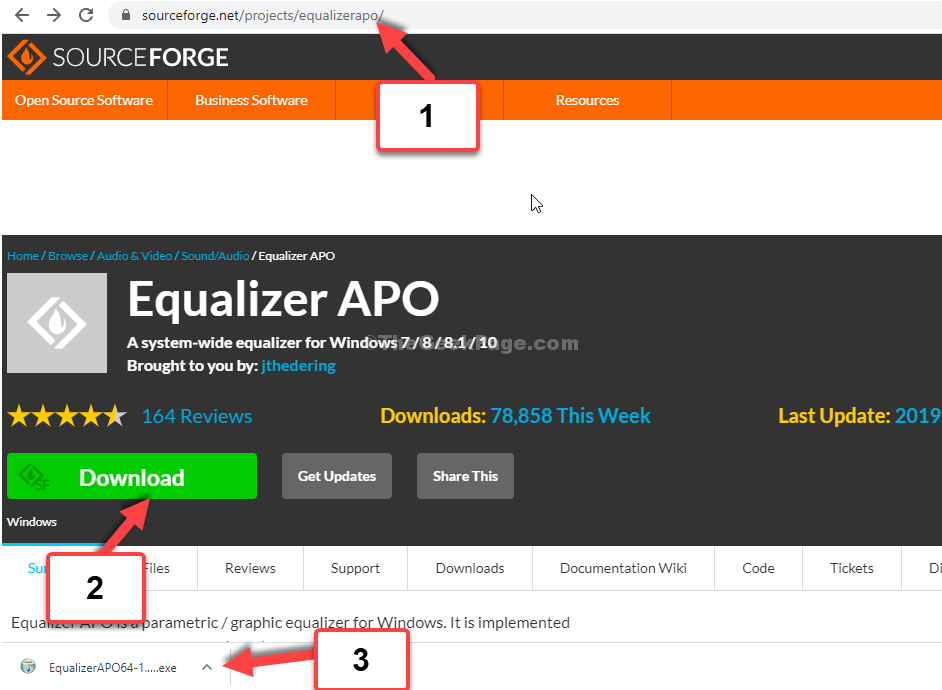
Шаг 2: Как Настраивать откроется мастер, нажмите на Следующий.
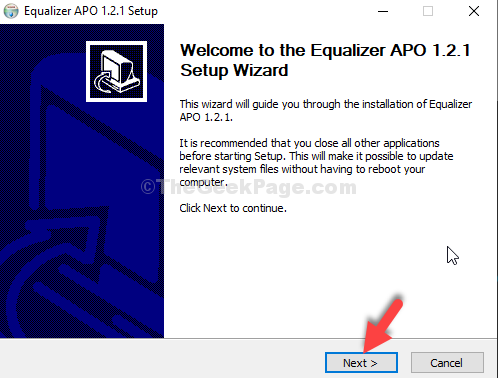
Шаг 3: В следующем окне нажмите на Я согласен.
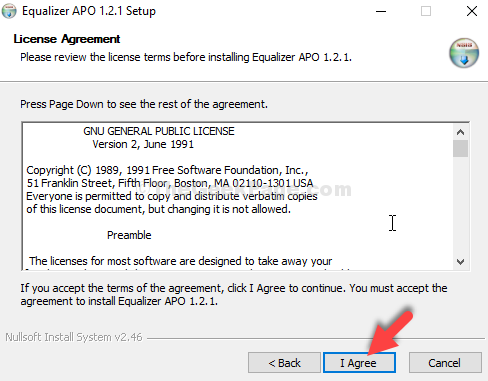
Шаг 4: Затем запомните путь, который вы видите под Папка назначенияи нажмите Следующий.
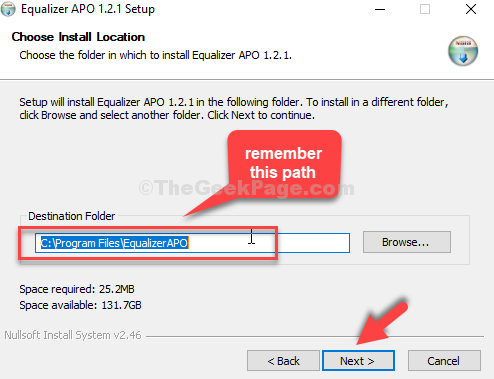
Шаг 5: Теперь нажмите на Установить кнопка.
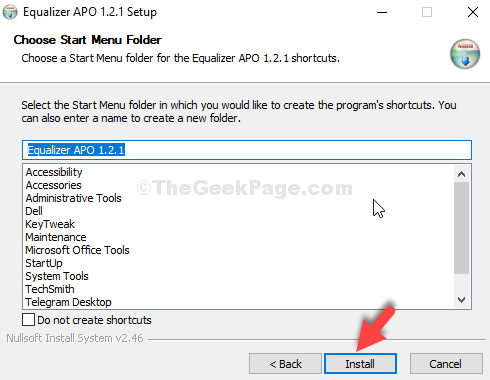
Шаг 6: Дождитесь окончания установки.
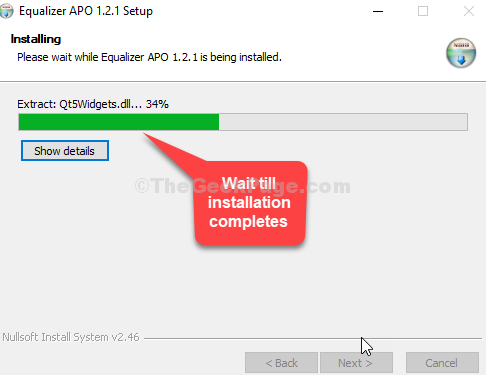
Шаг 7: в Конфигуратор в окне выберите наушники что вы хотите повысить. Выйти со страницы.
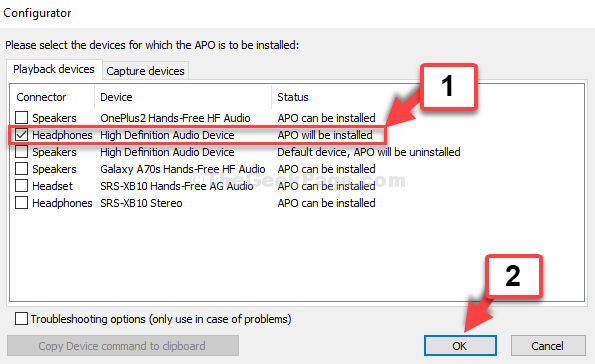
Шаг 8: Теперь, чтобы перейти к месту, где Эквалайзер APO сохранен, нажмите кнопку Клавиша Windows + E вместе на клавиатуре, чтобы открыть Проводник. Теперь выберите Этот ПК ярлык слева и нажмите на Диск C справа.

Шаг 9: Перейдите к месту, как показано на Шаг 4 и щелкните, чтобы открыть Конфиг папка
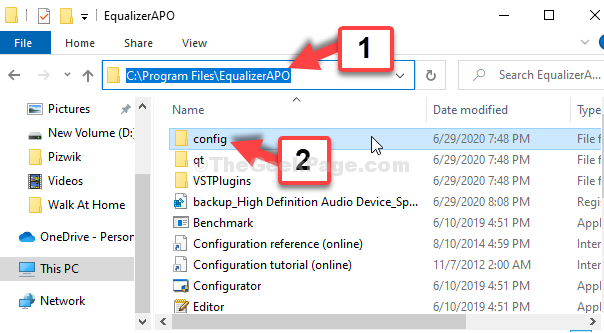
Шаг 10: Теперь дважды щелкните, чтобы открыть config текстовый файл.
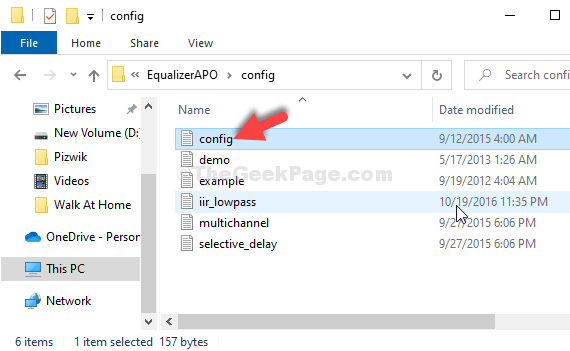
Шаг 11: Теперь установите максимальное значение децибела. +10 дБчтобы увеличить громкость наушников. Удалите остальной текст.
Старайтесь не выходить за рамки +10 дБ так как это может быть опасно для ваших наушников.

Сохраните текстовый файл и выйдите. Теперь перезагрузите компьютер, чтобы изменения вступили в силу.
Это все. Теперь ваши наушники должны быть намного громче, чтобы слышать.


